Belkin F5D8633-4 User Manual
Page 355
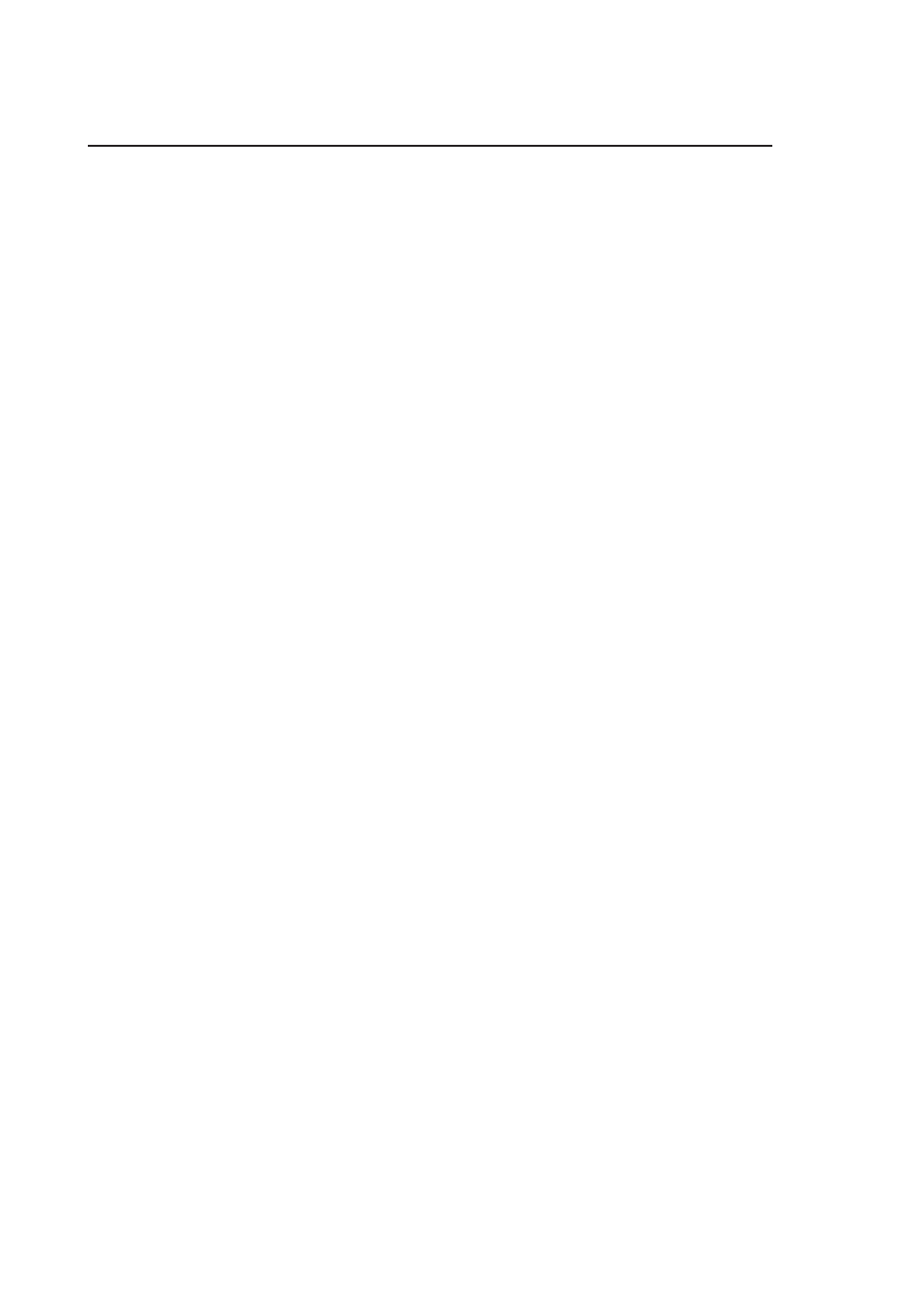
51
50
Gebruik maken van de geavanceerde web-
based gebruikersinterface
51
50
WPA/WPA2-Personal (PSK) instellen
Net als WPA-beveiliging is WPA2 beschikbaar in WPA2-Personal
(PSK) modus en WPA2-Enterprise (RADIUS) modus. WPA2-
Personal (PSK) is de modus die doorgaans gebruikt worddt in
een woonomgeving terwijl WPA2-Enterprise (RADIUS) doorgaans
wordt geïmplementeerd in werkomgevingen waarin een externe
radiusserver de netwerksleutel automatisch distribueert naar alle
cliënten. Deze handleiding zal zich voornamelijk richten op WPA2-
Personal (PSK) gebruik. Raadpleeg deze handleiding voor meer
informatie over beveiliging van draadloze netwerken en verschillende
beveiligingsmethoden.
1.
Nadat u uw router hebt geïnstalleerd, gaat u naar de pagina
“Security” (Beveiliging) onder “Wireless” (Draadloos) en selecteert
u “WPA/WPA2-Personal (PSK)” in het dropdown-menu “Security
Mode” (Beveiligingsmodus).
2.
Voor “Authentication” (Verificatie), selecteert u “WPA-PSK”,
“WPA2-PSK” of “WPA-PSK + WPA2-PSK”. Deze instelling moet
voor al uw draadloze cliënten hetzelfde zijn. “WPA-PSK + WPA2-
PSK” modus stelt de router in staat cliënten te ondersteunen die
gebruik maken van WPA- of WPA2-beveiliging.
3.
Selecteer “TKIP” of “AES” als Encryption Technique
(Encryptietechniek). Deze instelling moet voor al uw draadloze
cliënten hetzelfde zijn.
4.
Voer uw “pre-shared key” (PSK) in. Deze sleutel bestaat uit 8 tot
63 tekens, dit kunnen letters, cijfers of symbolen zijn. U dient bij
al uw draadloze cliënten dezelfde sleutel te gebruiken. Uw PSK
kan er als volgt uitzien: “Netwerksleutel familie Jansen”. Klik op
“Apply Changes” (Wijzigingen aanbrengen) om te eindigen. Ken
nu aan al uw draadloze cliënten deze instellingen toe.
